Überblick: In diesem Artikel stellen wir Ihnen drei Möglichkeiten vor, wie Sie das im Wiederherstellungsmodus / DFU-Modus blockierte iPhone reparieren und in den Normalzustand zurückversetzen können.
Wenn Benutzer iOS aktualisieren, das iPhone von iTunes wiederherstellen oder wiederherstellen, iOS jailbreaken oder Daten vom Computer auf das iPhone übertragen, befindet sich das iPhone automatisch im Wiederherstellungsmodus / DFU-Modus. Zu diesem Zeitpunkt wissen Sie fast nie, dass sich das iPhone im Wiederherstellungsmodus / DFU-Modus befindet. Wenn Sie sich jedoch mit iTunes verbinden, wird das Verbindungslogo auf dem Bildschirm angezeigt und das iPhone kann immer noch nicht neu gestartet werden. Dies bedeutet, dass sich Ihr iPhone im Wiederherstellungsmodus / DFU-Modus befindet. In diesem Fall können Sie diesen Artikel lesen, wenn Sie das iPhone verwenden möchten, aber nicht wissen, wie Sie den Wiederherstellungsmodus / DFU-Modus beenden können. In diesem Artikel werden drei Möglichkeiten vorgestellt, wie Sie Ihr iPhone aus dem Wiederherstellungsmodus / DFU-Modus herausholen können.
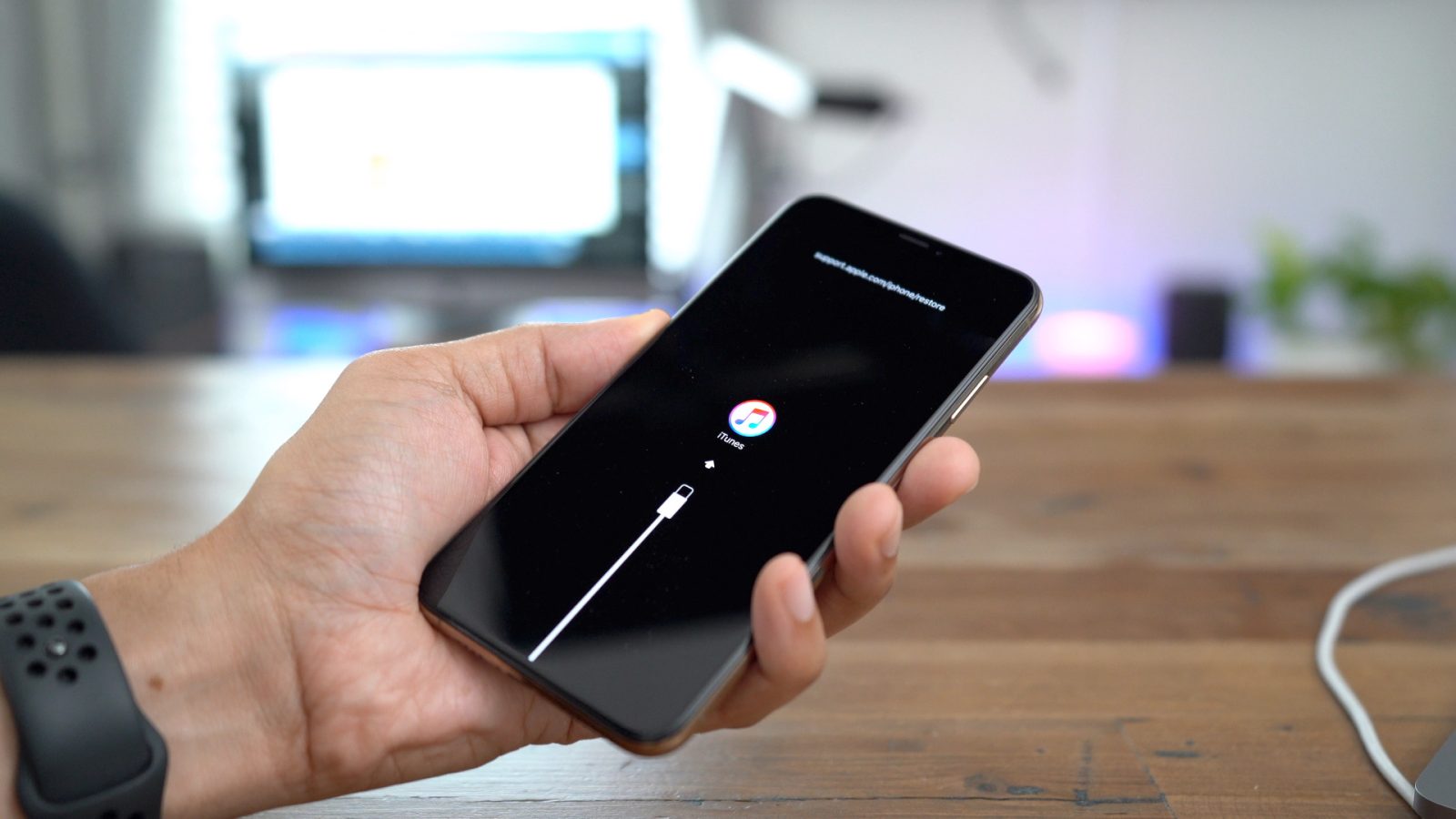
Drei Möglichkeiten, um das iPhone aus dem Wiederherstellungsmodus / DFU-Modus zu bringen
Teil 1 Beenden Sie den iPhone Wiederherstellungsmodus / DFU-Modus über Neustart erzwingen
Halten Sie die Home- und Power-Taste gleichzeitig mindestens zehn Sekunden lang gedrückt, bis das Apple-Logo auf dem iPhone-Bildschirm angezeigt wird. Ihr iPhone wird nun automatisch neu gestartet und der Wiederherstellungsmodus / DFU-Modus beendet.
Hinweis: Diese Methode funktioniert zu 100% nicht richtig und es besteht die Möglichkeit, dass Sie Daten verlieren, nachdem Sie den iPhone Recovery / DFU-Modus verlassen haben.
Teil 2 Verwenden Sie iTunes, um den iPhone-Wiederherstellungsmodus / DFU-Modus zu beenden
Wenn sich Ihr iPhone im Wiederherstellungsmodus / DFU-Modus befindet, können Sie iTunes wie folgt verwenden, um den Wiederherstellungsmodus / DFU-Modus zu beenden.
Schritt 1: Starten Sie die neueste Version von iTunes auf Ihrem Computer. Verwenden Sie dann USB, um Ihr iPhone an Ihren Computer anzuschließen. Zu diesem Zeitpunkt kann iTunes automatisch erkennen, dass sich das iPhone im Wiederherstellungsmodus / DFU-Modus befindet. iTunes führt eine Selbstwiederherstellung durch, um das iPhone im Wiederherstellungsmodus / DFU-Modus zu reparieren.
Schritt 2: Nachdem iTunes erkannt hat, dass sich das iPhone im Wiederherstellungsmodus / DFU-Modus befindet, wird ein Fenster angezeigt, das Sie daran erinnert. Klicken Sie im Fenster auf "OK". ITunes verwendet dann die Wiederherstellungsfunktion, um den iPhone-Wiederherstellungsmodus / DFU-Modus zu beenden.
Hinweis: Wenn Sie Ihr iPhone mit iTunes reparieren, kann dies dazu führen, dass das iPhone viele wichtige Daten verliert. Daher empfehlen wir, dass Sie die dritte Methode verwenden.
Teil 3 Der beste Weg, um das iPhone aus dem Wiederherstellungsmodus / DFU-Modus zu beenden
Wenn Sie die beiden oben genannten Methoden ausprobieren und das im Wiederherstellungsmodus / DFU-Modus blockierte iPhone immer noch nicht reparieren können oder sich über Datenverluste Gedanken machen, die durch das Reparieren des iPhones verursacht werden, sollten Sie professionelle Tools verwenden, um den Wiederherstellungsmodus / DFU-Modus des iPhones zu beenden. Hier empfehle ich Ihnen iOS System Recovery . Mit iOS System Recovery können Sie Ihre iPhone-Karte im Wiederherstellungsmodus / DFU-Modus sicher und schnell reparieren.
Schritt 1: Laden Sie diese Software herunter, installieren Sie sie und starten Sie sie auf Ihrem Computer. Wählen Sie im Hauptfenster "iOS-Systemwiederherstellung". Schließen Sie dann das iPhone mit einem USB-Kabel an Ihren Computer an.

Klicken Sie anschließend auf die Schaltfläche "Start", um das iPhone zu reparieren. Das Programm erkennt das im Wiederherstellungsmodus blockierte iPhone automatisch. Wenn die Ergebnisse angezeigt wurden, klicken Sie auf "Bestätigen", um die Lösung zu finden, mit der der Wiederherstellungsmodus beendet werden kann.

Schritt 2: Wählen Sie nun auf der Seite das Modell Ihres iPhones aus und klicken Sie auf "Download", um das Plugin für das Reparaturgerät herunterzuladen. Wenn das Plugin heruntergeladen wird, verlässt es automatisch den Wiederherstellungsmodus / DFU-Modus und stellt den normalen Zustand des iPhone wieder her.

Verlorene Daten vom iPhone ohne Backup wiederherstellen
Wenn Sie feststellen, dass Ihre Daten verloren gehen, nachdem das iPhone den Wiederherstellungsmodus / DFU-Modus verlassen hat, können Sie mit dieser Software verlorene Daten wiederherstellen.
Schritt 1. Starten Sie das Programm und schließen Sie Ihr iPhone über ein USB-Kabel an den Computer an. Nachdem Ihr Gerät erkannt wurde, werden Sie daran erinnert, auf Ihrem iPhone auf "Trust" zu tippen. Klicken Sie anschließend auf "Start Scan" (Scan starten), um Ihr iPhone zu scannen.

Schritt 2. Nach dem Scannen werden alle Dateien auf Ihrem Gerät in Kategorien aufgelistet. Sie können die Zieldatei in einer eigenen Kategorie finden und eine Vorschau nach der anderen anzeigen.

Schritt 3. Wählen Sie die gewünschten Dateien aus und klicken Sie auf die Schaltfläche "Wiederherstellen", um sie wieder auf Ihrem Computer zu speichern.


